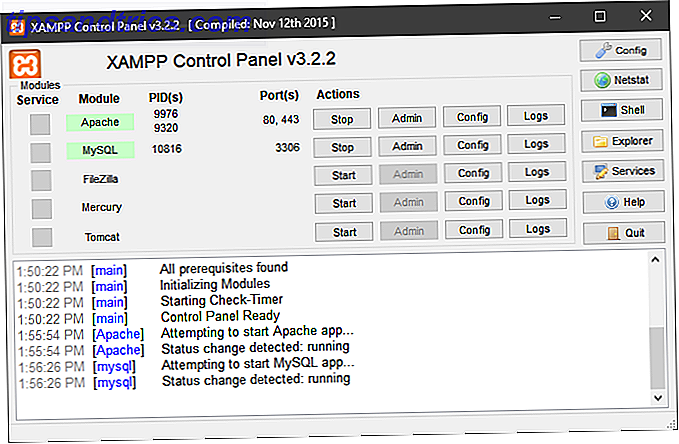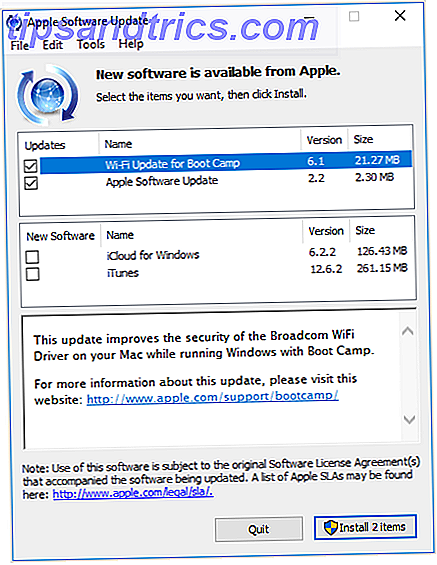Selv om Facebook virker som om det er alt moro og spill (vi har noen gode triks, kan du ikke vite om 12 Utrolig brukbare Facebook-triks du sikkert ikke visste om 12 utrolig nyttig Facebook-triks du sikkert ikke visste om det er Facebook. Du bruker det hver dag og likevel endrer det noe hver annen uke. Er du helt sikker på at du kjenner alle de mest nyttige triksene for å gjøre det håndterbart? Les mer), man må huske at alt du legger på det sosiale nettverket ikke alltid er privat. Facebook Personvern: 25 ting Det sosiale nettverket vet om deg Facebook Personvern: 25 ting Det sosiale nettverket vet om deg Facebook vet en overraskende mengde om oss - informasjon vi villig frivillig. Fra den informasjonen kan du bli slått inn i et demografisk, "likes" -spillet ditt og forholdet blir overvåket. Her er 25 ting Facebook vet om ... Les mer. Og alle kan se det hvis du ikke har de riktige personverninnstillingene aktivert. Det kan føre til litt forlegenhet neste gang du ser venner, familie eller medarbeidere.
Denne veiledningen er tilgjengelig for nedlasting som en gratis PDF. Last ned den komplette Facebook Personvern Guide nå . Du er velkommen til å kopiere og dele dette med venner og familie.Men når Facebook legger til nye funksjoner eller innstillinger, lener det seg vanligvis mot åpenhet i stedet for privatliv. Selskapets primære mål er å spore deg Facebook sporer deg! Her er hvordan du stopper det Facebook følger deg! Slik stopper du hvem som sporer bevegelsene dine online? Internett-leverandører, regjeringen, Google ... men hva med sosiale medier som Facebook? Ja, dem også. Slik stopper du Facebook som sporer deg rundt på internett. Les mer . Mange nye funksjoner som Facebook legger til, blir opptatt, snarere enn opt-in, og setter mange Facebook-brukere (som deg selv) i fare. Og selv når du prøver å melde deg av noe, er det skjult, begravet dypt i forvirrende menyer med vilje.
Heldigvis har du denne veiledningen. Vi skal dekke alle aspekter av personvern på Facebook som du har kontroll over, så du vet nøyaktig hvor offentlig eller privat dataene dine er. Enten du er en strømbruker 16 Hurtige tips for å gjøre deg til en Facebook-bruker 16 Hurtige tips for å gjøre deg til en Facebook-strømbruker Uansett om du er frustrert av din Facebook-nyhetsfeed, som ønsker å gjøre innleggene mer populære eller bare vil bruk Facebook på en mer intuitiv, nyttig måte, de 16 tipsene som er oppført her, kan være livreddere. Les mer eller bare en uformell, personvern er viktig for alle.
Grunnleggende om Facebook-personvern
Profilen din
På profilen din er det Om- seksjonen, hvor folk kan se grunnleggende informasjon om deg. Denne informasjonen inkluderer ting som arbeid, skole, hjemby, relasjoner, kontaktinformasjon og andre godbiter.
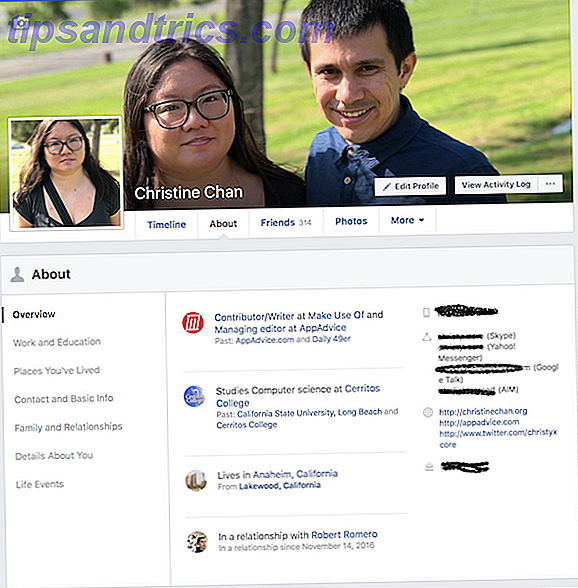
Du er i stand til å angi personvernet for hver bit av informasjon individuelt. Hvis du for eksempel går til Rediger din kontakt og grunnleggende info, og deretter svever over hvert element, ser du Rediger og personvern- knappen. Klikk enten for å redigere informasjonen, samt endre personvernsnivået for det aktuelle datafeltet.
Med personlig informasjon som dette, har Facebook noen få alternativer du kan angi: Offentlig, Venner, Kun meg, Tilpasset og mer via en rullegardinmeny.
Noen ting, som bursdagen din, blir delt mellom dagen / måneden og året. På denne måten kan folk se når bursdagen din er og ønsk deg gratulerer med dagen uten å vite din virkelige alder.

Mens du kan vise andre sensitive data som din nåværende by eller hjemby, er det best å begrense disse til Venner, med mindre du vil at annonser eller sponsede innlegg skal kunne vite hvor du er.
Du har full kontroll over hva som vises i Om- delen din. Det anbefales å gå over det som er i profilens sidebjelke, og sørg for at bare de dataene du ønsker, vises, og sørg for at det er satt til bare publikum du vil ha. Lest at du ikke har noe imot å være offentlig, uansett.
Dine innlegg
Du kan bokstavelig talt legge inn noe på Facebook, men det er viktig å sørge for at du vet hvor offentlig den oppdateringen vil være. Tross alt har vi hørt horrorhistoriene om at folk blir sparket for en ufølsom statusoppdatering de postet på Facebook fordi sjefen deres så det.

Hver gang du er i ferd med å legge inn noe, må du sørge for å dobbeltklikke på målgruppe- knappen, som ligger rett ved siden av Post- knappen. Du kan endre personvernet på hver enkelt oppdatering du lager, og valgene dine er offentlige, venner, venner unntatt (ikke vis til noen venner), bestemte venner (bare vise til disse vennene), bare meg, egendefinert eller noe av dine lister .
Det anbefales på det sterkeste å gå inn i fanen Personverninnstillinger og verktøy i Kontoinnstillinger, og velg et standardalternativ. Dette påvirker alle dine fremtidige innlegg, og vi anbefaler at du har det på Venner .
Dine apper
Det er mange apps der ute som ønsker å koble til Facebook-kontoen din som et middel til å logge inn, sette opp enda en konto, eller bare for å la deg spille et spill. Sjansene er høye at du har dusinvis, eller til og med hundrevis av apper som har tilgang til Facebook.

Når en app er gitt tillatelse til Facebook-profilen din, gir du rett til å få tilgang til informasjonen eller til og med innlegget i din tidslinje . Selv om noen apper fortsatt kan ha en hensikt i livet ditt, satser vi på at det er masse som ikke gjør det. Det er på tide å gå gjennom appene dine og tilbakekalle tilgangen til de du ikke vil ha eller bruke lenger.
For å gjøre dette, gå til Kontoinnstillinger, og se deretter Apper . Du kan se totalt antall apper du har logget inn med Facebook, og det kan være høyt tall.
Hvis du ikke vil at en app skal få tilgang til kontoen din, holder du bare over det og klikker deretter på X- knappen. Du kan også klikke på Rediger- knappen (blyantikonet). Det lar deg endre app-synlighet og legge inn målgruppesinnstillinger for hver enkelt app.
Når jeg går gjennom mine egne tilkoblede programmer på kontoen min, ser jeg at jeg har over 600. Mange av dem er gamle og tjenester jeg ikke bruker lenger, så det er en god tid å rydde den opp.
Avanserte personvernalternativer
Nå som du vet grunnleggende om Facebook-personvern, tror du det er det, og du er fornøyd. Men det stopper ikke der - så mange flere alternativer for personvernet er i kontoinnstillingene . Det kan være litt overveldende, men vi kommer til å dykke inn i hver innstilling en for én, slik at du vet nøyaktig hva hver enkelt gjør.
Hvem kan se tingene mine?
Dette ble kort referert tidligere i denne veiledningen (under Grunnleggende om Facebook-personvern: Dine innlegg ), men vi kommer til å gå mer grundig med det her. Som nevnt kan du bytte standardinnstillingene for alle dine fremtidige innlegg i avsnittet Personverninnstillinger og verktøy .

Du kan også begrense tidligere innlegg. Det betyr at dine eldre innlegg som var enten offentlige eller synlige av venner av venner, endres kun til venner . Men hvis noen innlegg hadde merket andre, forblir de på denne måten. Venner av den merkede personen vil fortsatt kunne se den.
Hvem kan se vennelisten din? Med denne innstillingen kontrollerer du hvem som kan se hele vennelisten din på profilen din, uansett om du er venner eller ikke. Hvis folk får lov til å se vennskapet ditt med en annen person, vil de også se noen interaksjoner mellom deg i deres nyhetsmates, det er på tide å slette Facebook News Feed-folks, det er på tide å slette Facebook News Feed. Det er på tide å bli kvitt av nyhetsfeeden din. Det er mer en forstyrrelse enn noe annet. Slik kan du slette den (og hvorfor). Les mer .
Hvis du bytter det til bare meg, så kan du bare se din venneliste. Andre vil bare se felles venner .
Hvem kan kontakte meg?

Det er bare ett alternativ under denne delen. Det er i utgangspunktet spør Hvem kan sende deg vennsforespørsler? Du kan velge enten alle eller bare venner av venner . Sistnevnte er bedre hvis du ikke vil være så offentlig.
Hvem kan se meg opp?
Når du registrerte deg på Facebook, ga du en e-postadresse og (sannsynligvis) et telefonnummer. Det er to innstillinger som lar folk se deg på Facebook via e-postadressen din eller telefonnummeret ditt.

For din sikkerhet anbefales det å ha disse to alternativene satt til Venner . Men alle venner og venner er også valg.
Det endelige alternativet i denne delen er å tillate søkemotorer utenfor Facebook å koble til profilen din. Hvis den er på, vil nettsteder som Google vise din Facebook-profil i søkeresultatene for noe som ditt navn.

Hvis du foretrekker å være privat, bør du holde denne innstillingen av. Husk at det kan ta litt tid for endringen å tre i kraft på grunn av caching.
Tidslinjer og merking
Denne delen refererer til tidslinjen og merking av seksjonen i kontoinnstillingene . Dette lar deg kontrollere hvem som ser hva som er på din tidslinje, og hvem som kan merke deg i innleggene sine, som ender opp på din tidslinje.
Hvem kan legge til ting på tidslinjen min?
Tidslinjen er i utgangspunktet din Facebook-vegg. Her vises alle statusoppdateringene dine, bilder, koblinger og annen aktivitet når folk ser på profilen din.

Det er to innstillinger for hvem som kan legge inn på din tidslinje: venner eller bare meg . Hvis du tillater venner å legge inn, kan de skrive meldinger eller legge inn linker og medier direkte på tidslinjen. Når du har Only Me aktivert, vil venner ikke se boksen på profilen din som gjør at de kan legge inn.
Venner har også mulighet til å merke deg i innlegg. Heldigvis finnes det et skjermalternativ for deg hvis du vil overvåke slike forespørsler først. Når du har dette alternativet på, kan du se gjennom alle tagger fra venner før de går på din tidslinje. Hvis det er noe du ikke liker, vil det ikke dukke opp.
Hvem kan se ting på min tidslinje?
I denne delen har du muligheten til å velge hvem som kan se innlegg som du har blitt merket inn på tidslinjen din . Du kan få den på Alle, Venner av venner, venner, bare meg eller egendefinert .

Den andre innstillingen er hvem som kan se hva andre legger inn på tidslinjen . Siden det ligner på forrige innstilling, bare med direkte innlegg, har det samme valg for publikum.
Hvordan kan jeg administrere Tags People Add and Tagging Suggestions?
Når folk kommenterer innleggene dine, kan de kanskje merke sine egne venner slik at de kan se innlegget ditt. Selv om dette kan være informativt for andre, øker det også personvernet bekymringer, siden du kanskje ikke kjenner dem.

Facebook gir brukerne muligheten til å R eview alle tagger folk legger til dine egne innlegg før merkene vises på Facebook . Hvis dette er aktivert, må du gå gjennom disse kodene og godkjenne dem før de får arbeid.
Hvis du er merket i et innlegg, kan Facebook bestemme hvem du vil legge til publikum hvis de ikke allerede er i den . Dette alternativet inneholder bare Venner, Kun meg eller Tilpasset .
En av de største bruken av Facebook er å laste opp bilder av mennesker. Som bilder av deg selv lastes opp av deg eller andre, lærer Facebook ansikter over tid. Jo flere bilder av deg som er vellykket merket, desto bedre blir Facebooks ansiktsgenkjenningsalgoritme.
Det er et alternativ for hvem som ser tagforslag når bilder som ser ut som du blir lastet opp . Med dette, når et bilde er lastet opp som kan se ut som deg, foreslår Facebook en tagg. Det er bare to alternativer for dette: Venner eller Ingen .
Poenget med denne funksjonen er å gjøre det lettere å merke personer i grupper av bilder. Ingen blir merket automatisk, og du kan alltid ignorere tagforslagene.
blokkering
Begrenset liste

Begrenset liste er for personer som du vil være venner med, men vil ikke at de skal se innleggene dine som har Venner som publikum. Disse personene kan fortsatt se ting som du deler offentlig, eller legge ut på en felles venns tidslinje, samt innlegg de er merket inn i. Alt annet er gjemt for dem.
Hvis du til slutt endrer ditt sinn, kan du til enhver tid redigere den begrensede listen.
Blokker brukerne
Hvis noen forstyrrer deg, eller du ikke vil at noen skal se profilen din på Facebook, er det alltid blokk- alternativet.

For å blokkere noen, vil du gå til profilen deres, og deretter klikke på " ... " -knappen som vises i overskriften. En meny popover vises, og du kan velge Blokk . Facebook vil da be deg om å bekrefte det før det er ferdiggjort, og fortelle deg hvilken blokkering noen medfører.
Når noen er blokkert, kan de ikke se hele Facebook-profilen din. Dette betyr også at de aldri vil: se ting du legger inn på tidslinjen, tag deg, inviter deg til arrangementer eller grupper, start samtaler med deg, eller legg deg til som venn. Hvis du tidligere var venner med den blokkerte brukeren, betyr blokkering også uvanlig.
Blokkere meldinger

Facebook liker å behandle deres Messenger-tjeneste noe separat fra vanlige profiler. På grunn av dette kan du blokkere meldinger fra bestemte personer. Men med mindre du blokkerer profilen deres, kan de fortsatt legge inn på tidslinjen, merke deg og kommentere innlegg.
Når du blokkerer noen fra å sende deg meldinger, inkluderer dette vanlige meldinger samt videosamtaler. De vil få cutoff fra enhver kontakt med deg via Messenger.
Blokker apper og app invitasjoner

Har du den ene vennen som elsker Bejeweled Blitz (eller et lignende spill) bare litt for mye, og har sendt deg uoppfordrede forespørsler knyttet til det? Heldigvis er det en løsning som ikke krever unfriending eller blokkering av dem helt.

Hvis du oppdager at en bestemt person har vært ganske spammy med appen, kan du bare blokkere app-invitasjoner fra bestemte personer. Å gjøre dette ignorerer fremtidige appforespørsler fra den enkelte.
Eller hvis du virkelig ikke liker en bestemt app (husk Farmville ?), Kan du blokkere appen . Dette alternativet betyr at en bestemt app ikke lenger kan kontakte deg eller få noen ikke-offentlig informasjon om deg på Facebook.
Blokker arrangement invitasjoner
Facebook er en fin måte for noen mennesker å markedsføre sine hendelser. Men når du er spammet med arrangement inviterer til ting hundrevis av miles unna eller en ukentlig forekomst, blir det et ordensforstyrrelser.

Du kan blokkere hendelsesinvitasjoner fra bestemte brukere. Å gjøre det ignorerer alle fremtidige hendelsesforespørsler fra den personen. Ingen flere invitasjoner til arrangementer som du har null interesse for eller ikke ville ha vært i stand til på grunn av at du levde hundrevis av miles unna.
Blokker sider
Facebook har mange bruksområder, inkludert bedrifter, merker, kjendiser, årsaker og andre organisasjoner. Men i stedet for å bruke personlige profiler for disse, er det Facebook- sider . Med Facebook-sider er disse offentlige profiler, og de har fans som "liker" deres side, i stedet for venner.

Selv om jeg aldri har hatt å blokkere sider før, er alternativet der. Bare skriv inn navnet på siden du vil blokkere, og deretter voilà, er gjerningen ferdig.
Når du blokkerer en side, betyr det at siden ikke lenger kan samhandle med innleggene dine, inkludert å likte eller svare. Selvfølgelig vil du heller ikke kunne se sidenes tidslinje eller melding dem. Hvis du tidligere hadde "likte" siden før, vil blokkering føre til at du unfollow og i motsetning til den aktuelle siden.
Offentlige innlegg
Hvem kan følge meg?
Som standard følger alle som har deg som en venn automatisk deg, noe som betyr at de kan se innleggene dine i nyhetsfeeden .

Du har imidlertid også full kontroll over hvem som kan se dine offentlige innlegg, om de er venner eller ikke. Med hvem som kan følge meg, kan du velge å være offentlig eller begrense den til venner .
Du kan følge en hvilken som helst profil eller side ved å gå til den og klikke på Følg- knappen. Du kan også følge noen bare ved å sende dem en vennforespørsel, og hvis de tillater alle å følge dem, vil deres offentlige innlegg vises i nyhetsfeed.
Hvis du er bekymret for hvem som kan se innleggene dine, må du bare velge hvilket målgruppe du vil ha hver gang du legger inn.
Offentlige innlegg Kommentarer
Når du gjør innleggene dine tilgjengelige for allmennheten for å se, betyr det at alle kan kommentere dem også.

Med hvem som kan kommentere innstillingen for offentlige innlegg, kontrollerer du hvem som kan kommentere dine offentlige oppdateringer. Dette kan være på offentlig, venner av venner eller venner . Men vær oppmerksom på at i tillegg til hvilket publikum du velger her, kan alle som er merket i et innlegg og deres venner, også kommentere.
Offentlig profilinfo
Noen ganger betrakter Facebook visse ting som alltid offentlige, inkludert profilbildet ditt, profilvideoer, deksjonsfotografier, uthevede bilder og eventuelle oppdateringer til din korte bio. Disse tingene blir alltid sett av publikum, så sørg for at du ikke bruker noe pinlig.

Med disse bitene av info gir Facebook deg muligheten til å bare ha bestemte publikum som eller kommentere dem. Alternativene her inkluderer offentlig, venner av venner og venner . Hvis det er satt til felles innstilling for venner eller venner, kan folk som du ikke vet fortsatt se denne informasjonen, men ikke liker eller kommenterer.
Apps

Tidligere i guiden gikk vi over grunnleggende om apper som bruker Facebook Connect for å logge inn. Med de avanserte alternativene er det noen flere innstillinger å gå over med apps.
Plattform
Facebook-plattformen er en integrert del av mange tredjepartsprogrammer og -tjenester i disse dager.

Når plattform er på, kan brukerne bringe Facebook-opplevelsen til andre apps og nettsteder. Mens dette er på, kan Facebook motta informasjon om tredjepartsprogram og nettstedbruk for å gi deg en mer tilpasset opplevelse på Facebook.
Hvis du bestemmer deg for å slå av plattformen, vil du ikke kunne logge inn på nettsteder, apps eller mobilspill med Facebook. Venner kan ikke kommunisere og dele apper og nettsteder med deg. Øyeblikkelig tilpassing blir slått av. Apper som du tidligere har logget på med Facebook, blir fjernet, og innlegg på profilen din laget av apper blir fjernet.
Noen tidligere installerte apper kan fortsatt ha data du har delt, og du må fjerne denne informasjonen manuelt.
Facebooks plattform er ganske kraftig og mange andre nettsteder, apper og spill gjør bruk av det. Men det gjør det også lettere for andre tredjepartstjenester å få tilgang til dataene dine. Hvis det plager deg, anbefales det å slå den av.
Apper Andre Bruk
Selv om du ikke kan kontrollere hvordan andre bruker Facebook-plattformen for tredjepartsapps og nettsteder, har du muligheten til å kontrollere hvilken informasjon din er tilgjengelig for andre.

Med innstillingen Apps Andre bruk kan du sjekke hvilke kategorier informasjon du er komfortabel deling når andre bruker apper, spill og nettsteder.
Disse kategoriene inkluderer ting som ditt bio, bursdag, familie og relasjoner, hjemby og nåværende by, tidslinje innlegg, aktiviteter og interesser, og mer. Hvis du vil dele en kategori, bare sjekk den av. Hvis ikke, kontroller at boksen ikke er merket.
For de som ikke vil ha noen apper for å få tilgang til informasjon som vennelisten din, kjønn eller andre offentlige data, må plattformen være deaktivert. Men husk, dette betyr at du ikke kan logge inn på noen apps eller spill deg selv heller.
Annonser
Din informasjon
Noen annonsører prøver å nå så mange som mulig på Facebook basert på informasjonen individer gir i sin profil. Dette gir mening Facebook handler om å tjene penger fra annonsører Hvordan Facebook tjener penger og økonomien i sosiale nettverk Hvordan Facebook tjener penger og økonomien i sosiale nettverk Facebook er blitt en av verdens største selskaper. Det genererer vanvittige inntekter, og inneholder en betydelig mengde data på alle som har registrert seg. Men hvor kommer alle pengene fra? Les mer .

Med feltet Informasjonsfelt kan du se informasjon om deg som annonsører har tilgang til. Dette inkluderer relasjonsstatus, arbeidsgiver, jobbtittel, utdanning og interessert i . Hvis noen av disse profilfeltene er tilgjengelige for annonsører, gjør deg ubehagelig, bare skift den av her. Dette påvirker ikke hvilken informasjon som er synlig på profilen din eller hvem som kan se den.

Den andre delen av din informasjon er dine kategorier . Disse kategoriene blir automatisk valgt av Facebook, avhengig av informasjonen du har gitt på Facebook og gjennom andre aktiviteter.
Poenget med kategoriene er å hjelpe annonsører til å nå folk som mest sannsynlig vil være interessert i sine produkter, tjenester og årsaker. Hvis du er ubehagelig med bestemte kategorier, klikker du bare på "X" for å fjerne den.
Dine interesser
Som du bruker Facebook, har du kanskje likt noen sider relatert til ting du er interessert i. Disse kan inkludere filmer og TV-programmer, musikk, videospill, mat og drikke, teknologibedrifter, hobbyer og aktiviteter og mye mer.

Basert på hva du har likt på kontoen din, viser Facebook annonser som er relevante for dine interesser. Hvis du er nysgjerrig på hva slags annonser du vil se basert på et emne, klikker du bare på det for å få eksempler. Facebook spør om du fortsatt er interessert i dette emnet med et smil eller trist ansikt å velge mellom, selv om denne delen er valgfri.
Hvis du foretrekker å ikke se annonser for bestemte emner, kan du sveve over en flis og deretter klikke på X for å fjerne den.
Annonsører du har interagert med
Takket være Facebook Platform kan mange tredjeparts nettsteder og tjenester du opprette en konto eller logge inn med bare Facebook-info. Det er også mange sponsede annonser som dukker opp i nyhetsfeeden din, og hvis du klikker på dem, holder Facebook deg oppdatert.

Under annonsørene du har interaksjonert med, ser du alle selskapene som har samlet kontaktinformasjonen din fra Facebook. Dette skyldes at du er på kundelisten ved å registrere deg via din Facebook-konto.
Med dette i tankene vil du være mer tilbøyelig til å se reklame fra disse selskapene. Dette er fordi Facebook tror du "stoler" på disse selskapene, siden du har brukt eller kjøpt fra dem før.
Hvis du foretrekker å rydde opp denne samlingen av "pålitelige" selskaper, kan du sveve over logoen og klikke på "X" som vises øverst til høyre for å fjerne den. Å gjøre dette gjemmer annonser fra den bestemte annonsøren.

Facebook tar også friheten til å vise deg annonsørene hvis nettsted eller app du har brukt før, hvem du har besøkt, hvilke annonser du har klikket på, og hvis annonser du har skjult . Du kan forandre deg på hvilke annonsører du vil se når som helst herfra.
Annonsinnstillinger
Det er tre innstillinger som kan veksle for dine Facebook-annonseinnstillinger: Annonser basert på bruk av nettsteder og apper, Annonser på apper og nettsteder utenfor Facebook-selskapene og Annonser med dine sosiale interaksjoner .
Det første alternativet, som viser annonser basert på hvilke nettsteder og annonser du bruker ( online interessebasert annonsering ), kan byttes til på eller av . Hvis det er på, viser Facebook annonser som er relevante for dine interesser.

Hvis du for eksempel besøkte reisesider, kan du begynne å se annonser for hotell eller flytilbud når du surfer på Facebook. Du kan bytte dette alternativet av, selv om det ikke endrer antall annonser du vil ende opp med å se. Hvis det er av, ser du annonser som kan være mindre relevante for dine interesser, eller basert på ting du gjør på Facebook.
Med annonser på apper og nettsteder utenfor Facebook-selskapene har du bare Nei eller Ja som alternativer. Hva dette betyr i lekmanns vilkår er om Facebook kan vise annonser på ulike enheter, for eksempel datamaskiner, mobile enheter og til og med tilkoblede TVer.

Dette kan høres litt forvirrende ut. Hver annonsør kan velge hvilke enheter de vil at annonsene skal vises på fra målgruppens nettverk. Når du har dette settet til Ja, ser du annonser som er mer interessante og relevante for deg.
Hvis du velger Nei, ser du fortsatt samme antall annonser, men igjen kan de være mindre gjeldende for deg. Annonsene du ser, kan være basert på alder, kjønn, plassering, innhold i appen du bruker, eller aktiviteten din på en app eller et nettsted av Facebook-selskaper, inkludert Instagram, Oculus, WhatsApp, etc.

Den endelige innstillingen
Til slutt er det annonser med dine sosiale interaksjoner . Når du kommer over annonser, kan du ende opp med å klikke på Like- knappen, legge igjen en kommentar, dele noe interessant, sjekke inn på en annonsert virksomhet, anbefale noe, eller til og med delta på arrangementer med en annonsør.
Hvis du har denne innstillingen kun på venner, kan alle vennene dine se dine sosiale handlinger med annonser på deres nyhetsmatinger . Hvis du heller ikke vil få vennene dine til å se at du liker et sponset produkt eller en tjeneste (det kan være pinlig eller uansett), bare slå det til No One .
Konklusjon
Vi alle (sannsynligvis) bruker Facebook på daglig basis, og mye data om oss kan bli funnet der. Facebooks personverninnstillinger er ikke så enkle å finne eller finne ut, men forhåpentligvis har denne veiledningen bidratt til å fjerne noe av det for deg.
Hvis du trenger flere ressurser med hensyn til Facebook-personvern, bør du se på deres Personvern Basics. Og for de som foretrekker mer tekniske detaljer, sørg for å sjekke deres datapolicy. Og vær forsiktig med å avsløre Facebook-legitimasjonene dine, fordi du ikke vil ha hacket, selv om vi har fire viktige ting å gjøre i tilfelle det skjer 4 Ting å gjøre umiddelbart når Facebook-kontoen din er hacket 4 ting å gjøre umiddelbart når Facebook din Kontoen er hacket Å ha Facebook-kontoen din hacket er et mareritt. En fremmed har nå tilgang til all personlig informasjon og kan chikanere dine venner og følgere. Her er hva du kan gjøre for å inkludere skaden. Les mer .
Husk, "Big Brother" (i dette tilfellet er det Facebook) ser alltid på. Og hvis du virkelig ønsker å være privat, bør du vurdere å bruke et virtuelt privat nettverk (VPN) mens du er på nettet. 4 Grunner til alltid å bruke en VPN når du er online. 4 Grunner til alltid å bruke en VPN når du er online VPN (virtuelle private nettverk) blir stadig mer populært. Det er ikke alltid klart nøyaktig hvorfor du burde bruke en skjønt. Her er hvorfor du bør bruke en når du går online. Les mer .
Er du alltid bekymret for ditt privatliv på Facebook? Har du andre tips om Facebook-personvern som du føler at andre burde vite? Sørg for å gi oss beskjed i kommentarene!
Bilde Kreditt: Gatsi / Depositphotos